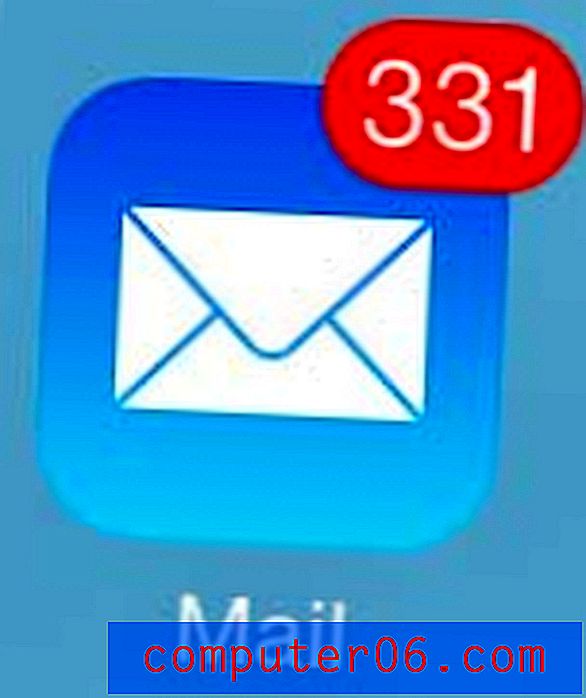Cómo agregar una cuenta de correo electrónico RCN a un iPhone 6
Si es un cliente de Internet de RCN, debe tener acceso a una cuenta de correo electrónico en el dominio de RCN. Si bien puede acceder a esta cuenta de correo electrónico a través de un navegador web, también puede configurar la cuenta para recibir o enviar correos electrónicos en programas como Microsoft Outlook o en dispositivos como el iPhone.
El iPhone tiene opciones de configuración específicas para cuentas de correo electrónico de proveedores como Gmail y Yahoo, pero no hay una específicamente para cuentas RCN. Sin embargo, una cuenta de correo electrónico RCN todavía se puede configurar en un iPhone sin ninguna dificultad, así que continúe leyendo a continuación y siga nuestro tutorial de configuración de correo electrónico RCN para el iPhone 6 o cualquier otro dispositivo que esté usando iOS 8.
Configurar el correo electrónico RCN en iOS 8
Los pasos de este artículo se realizaron en un iPhone 6 Plus, en iOS 8. Sin embargo, estos pasos funcionarán para otros dispositivos con iOS 8, así como para dispositivos que usan iOS 7. Puede tener múltiples cuentas de correo electrónico configuradas en su iPhone al mismo tiempo, por lo que incluso si inicialmente configuró su dispositivo con una cuenta diferente, podrá agregar la cuenta RCN sin ningún problema.
Paso 1: toca el ícono de Configuración .

Paso 2: desplácese hacia abajo y seleccione la opción Correo, Contactos, Calendarios .
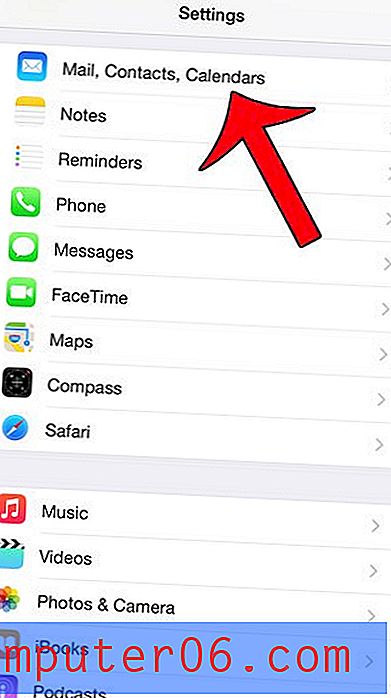
Paso 3: toca el botón Agregar cuenta .
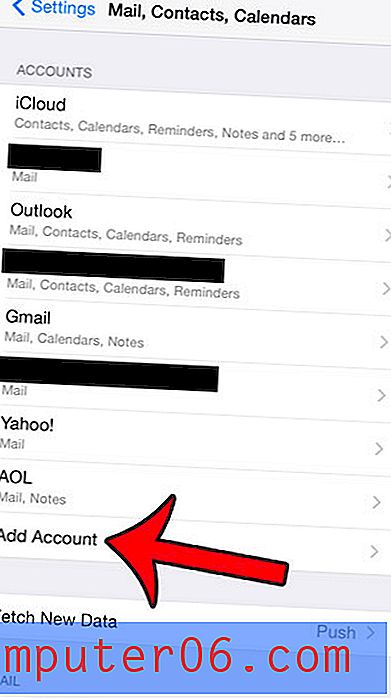
Paso 4: selecciona la opción Otro .
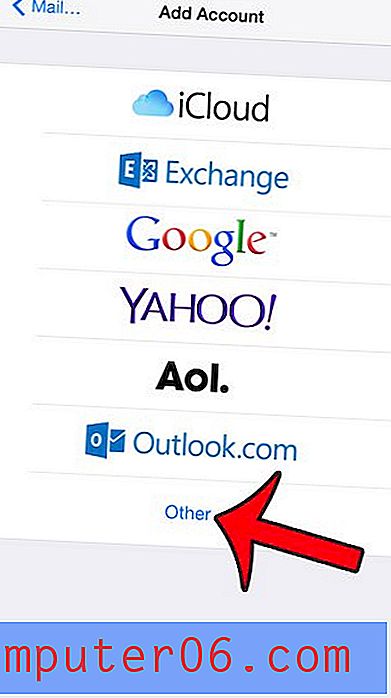
Paso 5: toca el botón Agregar cuenta de correo .
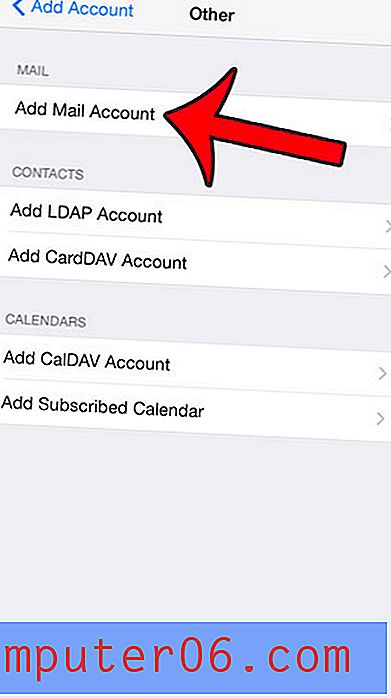
Paso 6: Ingrese su nombre en el campo Nombre, su dirección de correo electrónico RCN en el campo Correo electrónico y su contraseña en el campo Contraseña, luego toque el botón Siguiente en la esquina superior derecha de la pantalla.
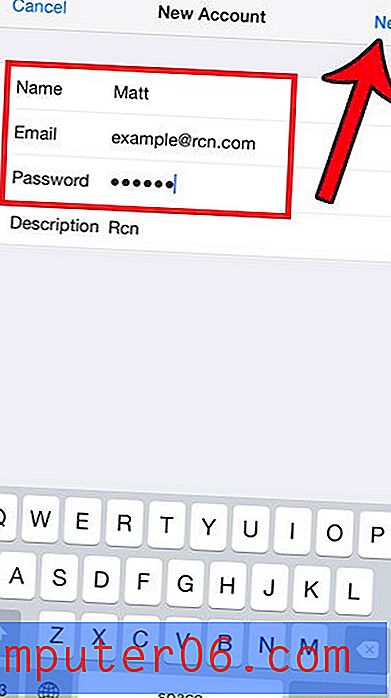
Su iPhone verificará la información de la cuenta, después de lo cual podrá acceder a su correo electrónico RCN desde la aplicación de Correo en su dispositivo.
¿Desea cambiar o eliminar la firma "Enviado desde mi iPhone" que aparece en la parte inferior de cada correo electrónico que crea en su iPhone? Lea aquí para aprender cómo.